苹果手机消息有延迟怎么办 苹果手机接收消息延迟的调试技巧
日期: 来源:小麦安卓网
近年来苹果手机已经成为了人们生活中不可或缺的一部分,有时我们可能会遇到苹果手机接收消息延迟的问题,这给我们的日常使用带来了一定的困扰。幸运的是我们可以采用一些调试技巧来解决这个问题。在本文中我们将介绍一些有效的方法来解决苹果手机消息延迟的情况,让我们能够更加顺畅地使用我们的手机。
苹果手机接收消息延迟的调试技巧
系统:IOS15.4.1
苹果手机消息延迟?下面跟大家分享一下怎么解决苹果手机接收消息延迟。
苹果手机接收消息是通过苹果服务器推送的,所以会导致消息延迟收到,其次信号覆盖不好,网速慢,关闭允许通知,关闭后台应用刷新等原因也会导致微信消息会延迟收到。
iphone接收消息延迟的解决办法:
方法一:
打开手机设置,点击蜂窝网络
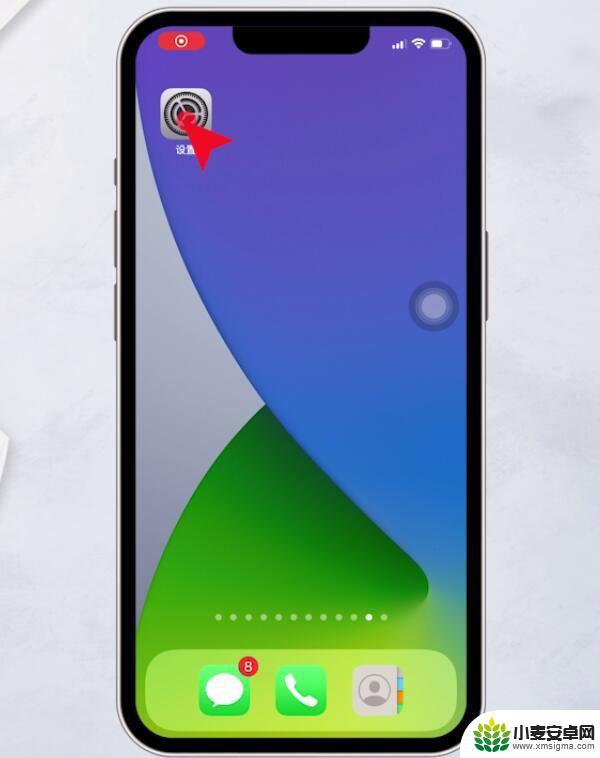
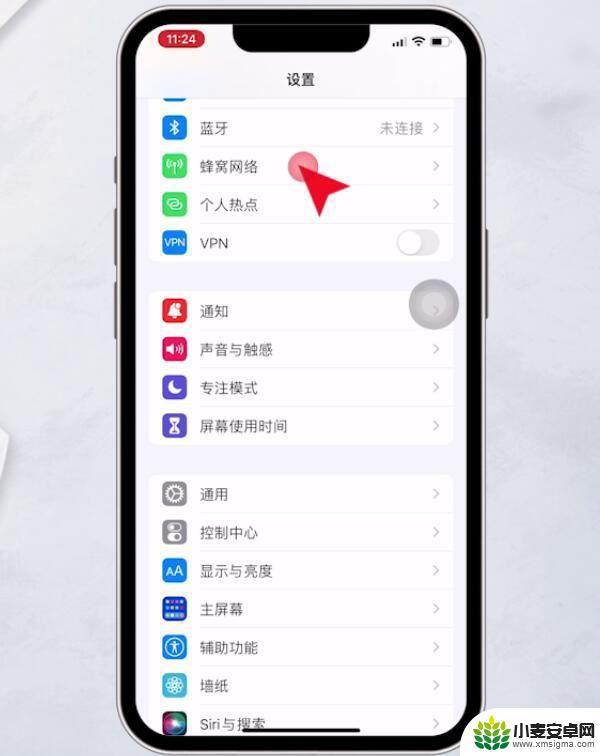
进入蜂窝数据选项页面,点击数据模式,选择标准
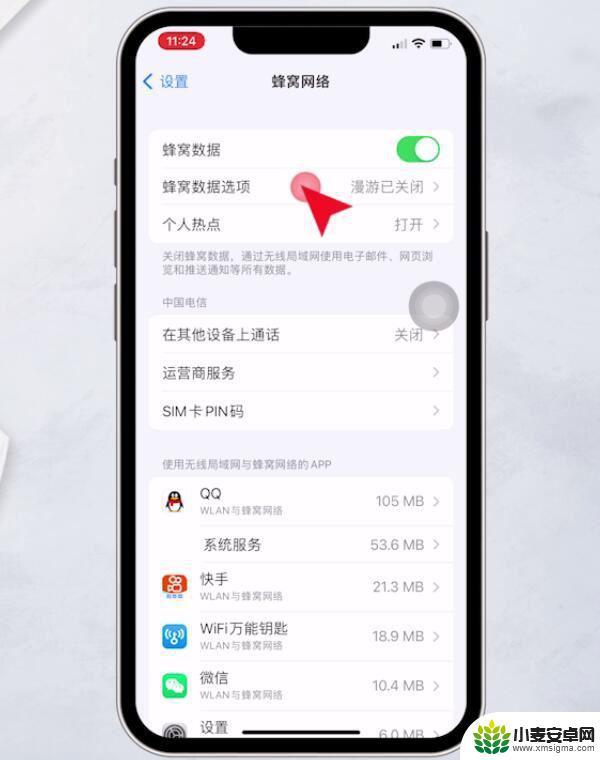
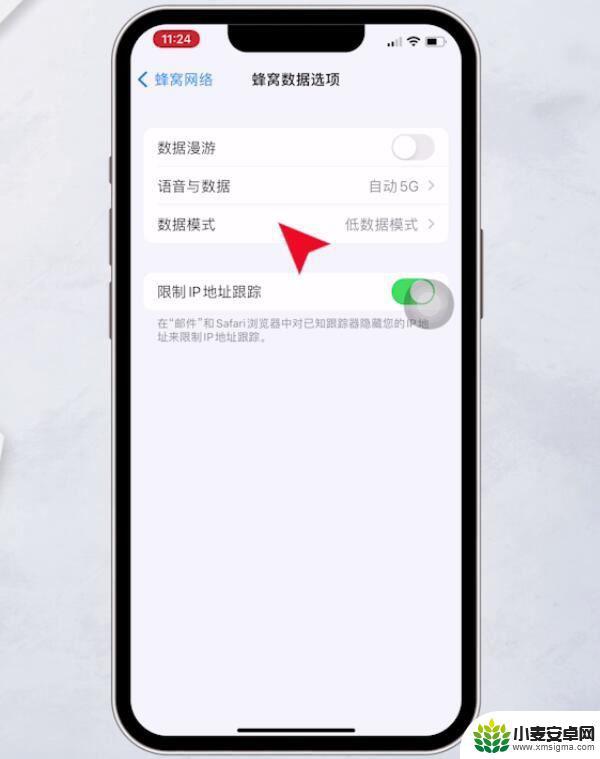
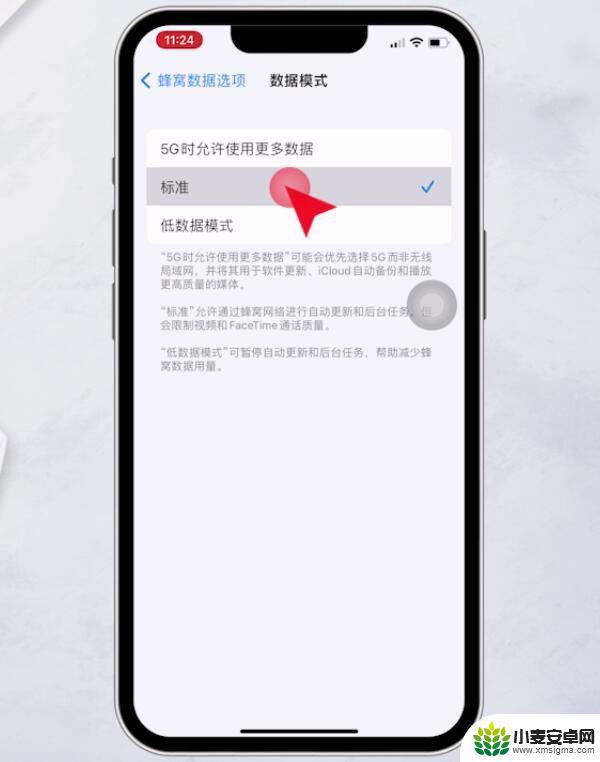
然后返回到设置页面,点击通用,选择后台App刷新
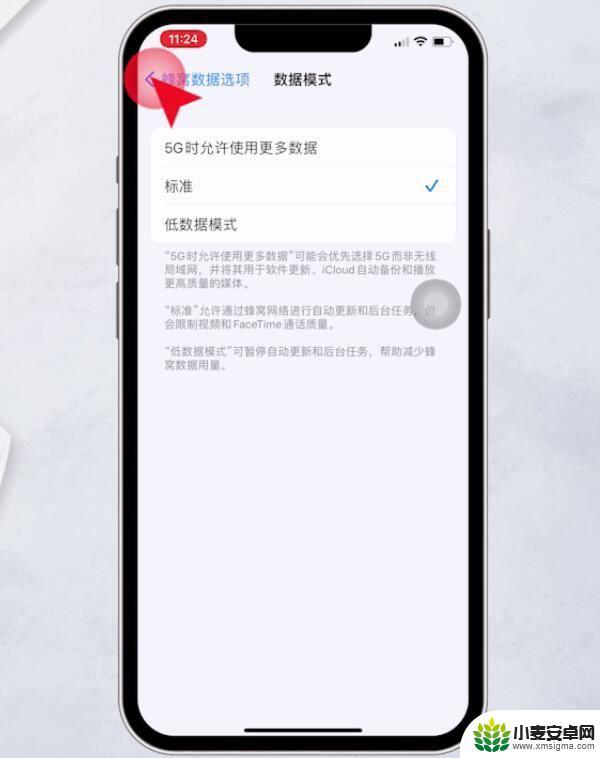
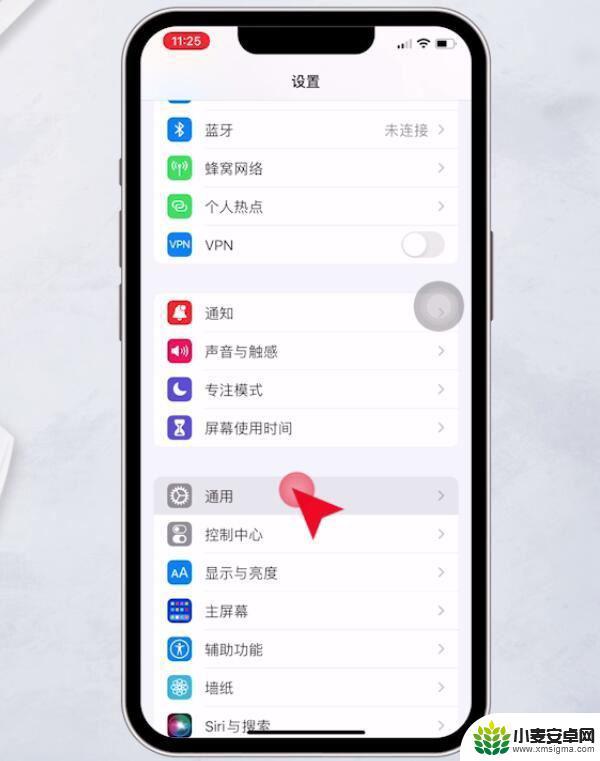
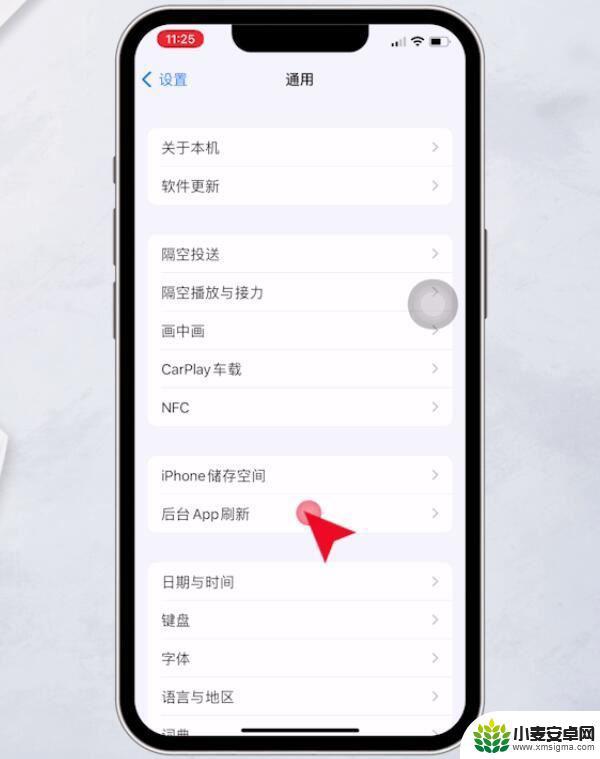
找到会延迟消息的软件进入,最后开启后台App刷新即可
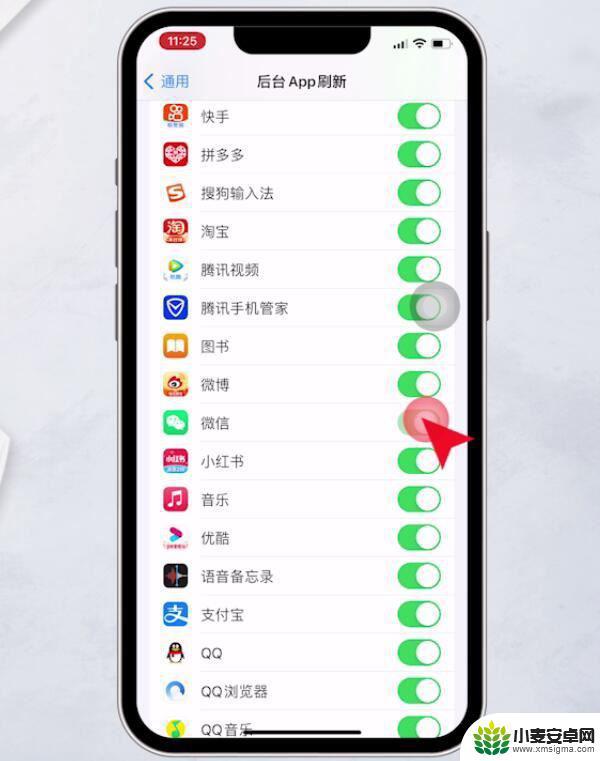
方法二:
打开手机设置,进入页面后,点击蜂窝网络
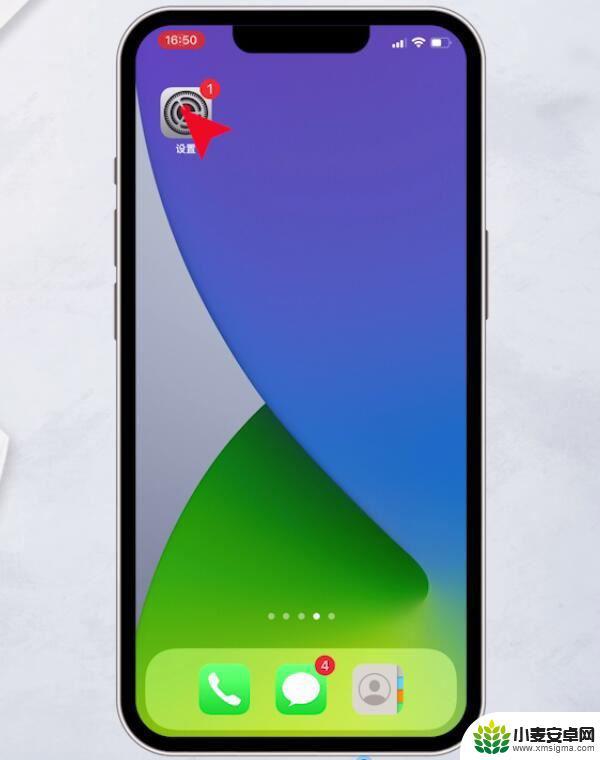
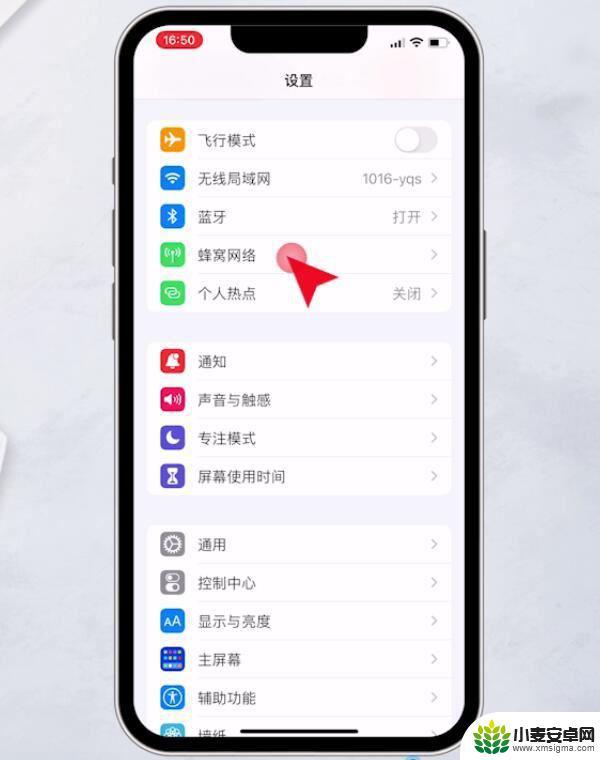
选择蜂窝数据选项,点击数据模式,选择标准即可
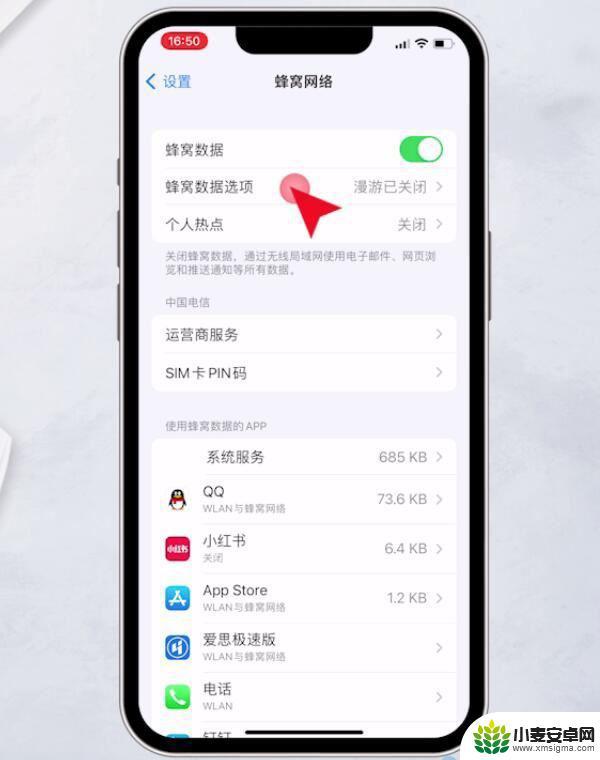
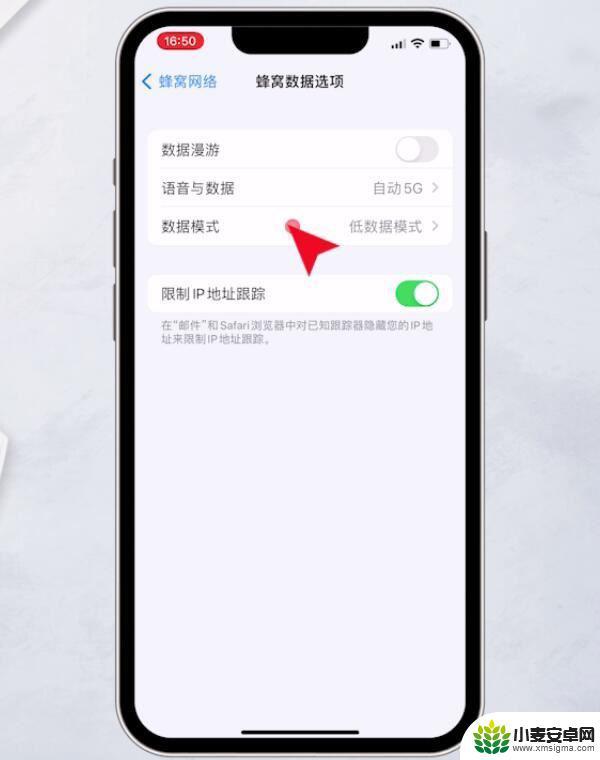
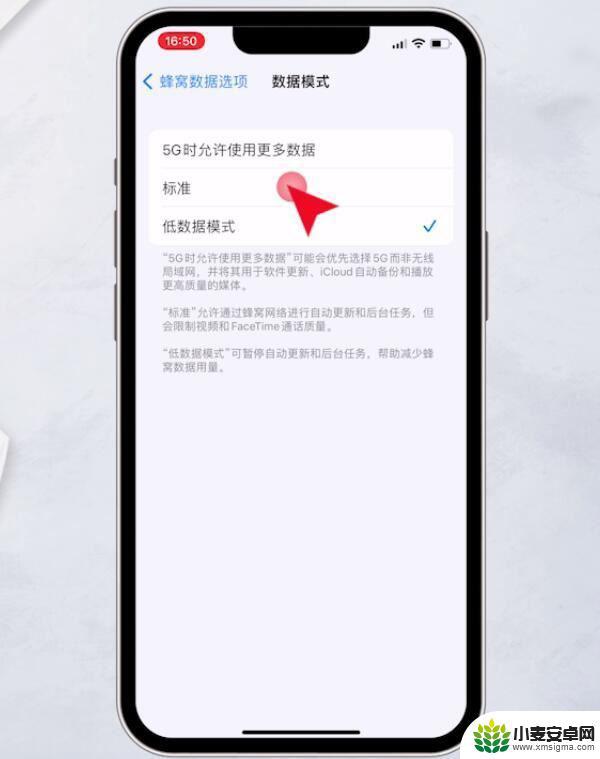
方法三:
打开手机设置,进入页面后,点击通用
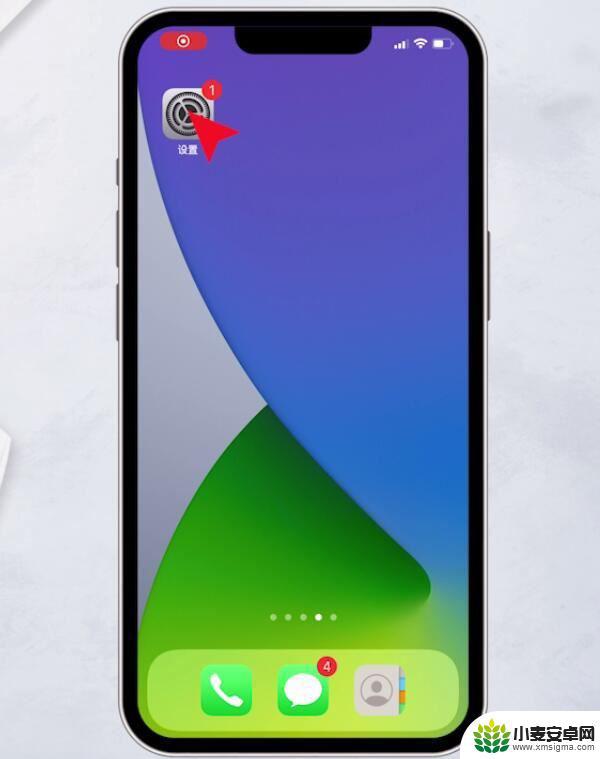
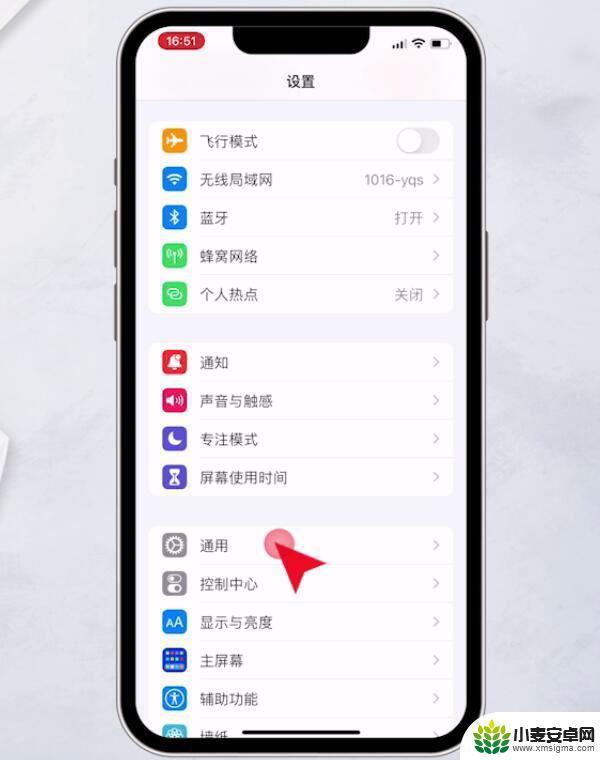
选择日期与时间,进入页面后,将自动设置旁边的按钮关闭
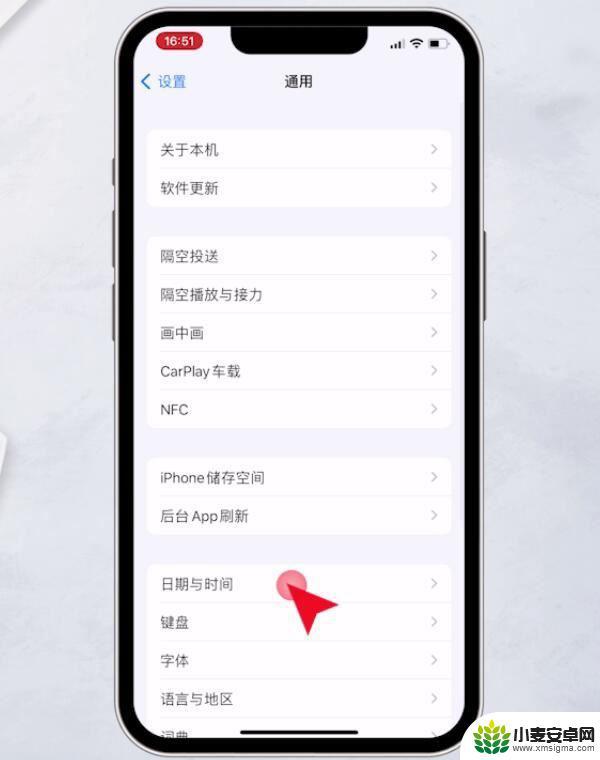
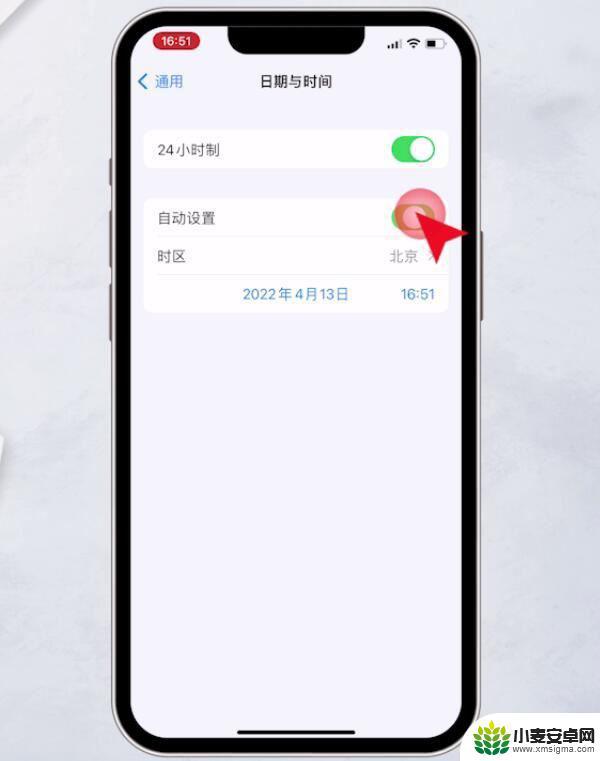
然后点击时区,在搜索框输入上海,最后点上海即可
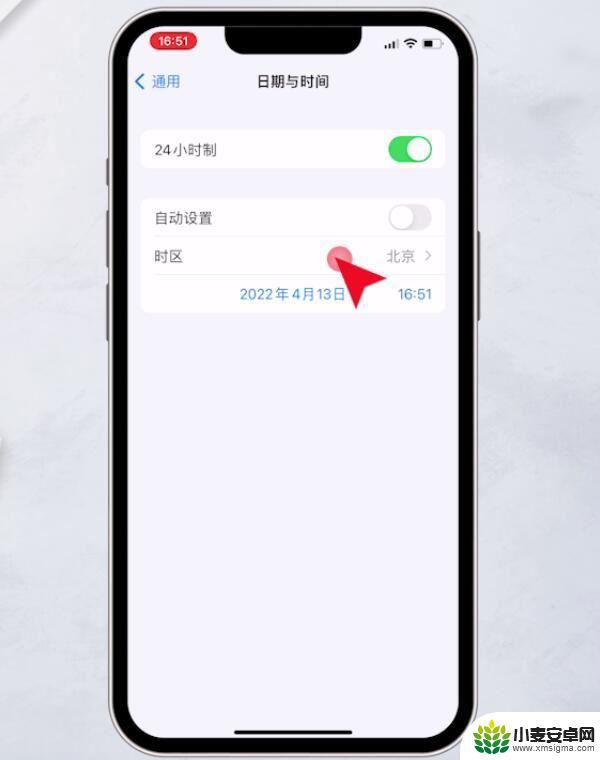
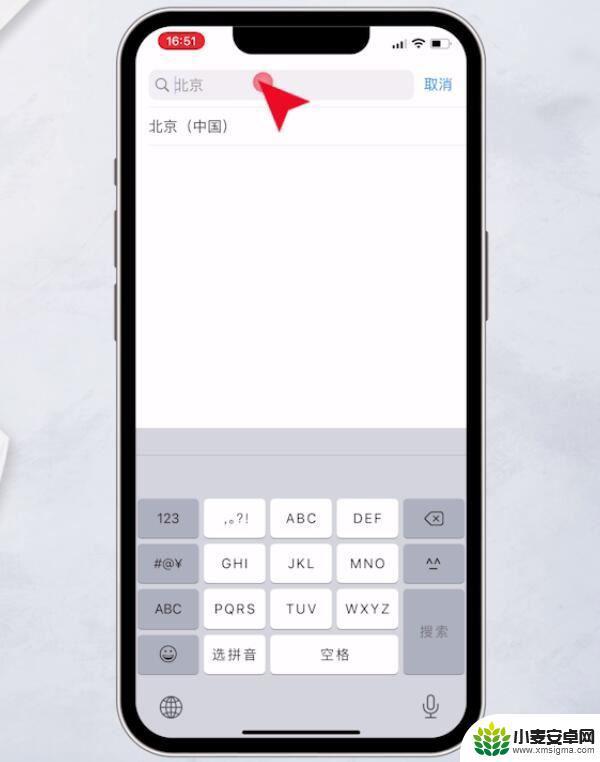
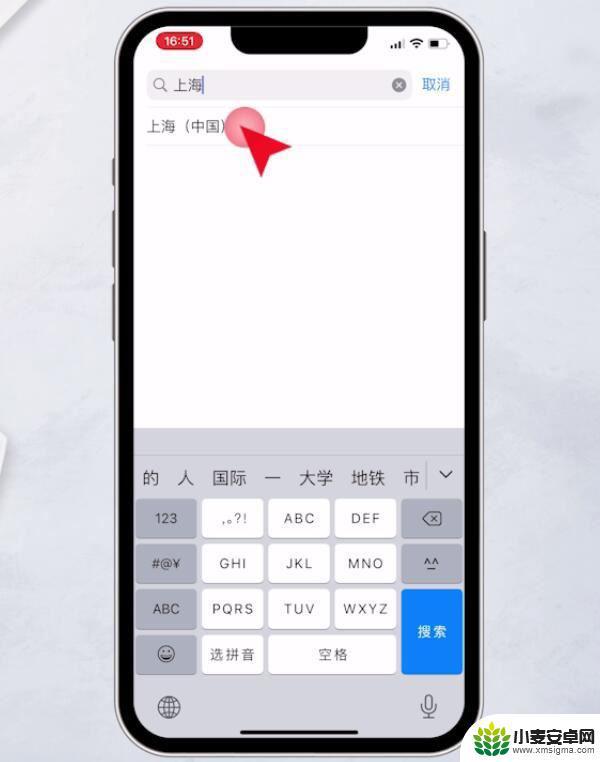
方法四:
打开手机设置,点击通知
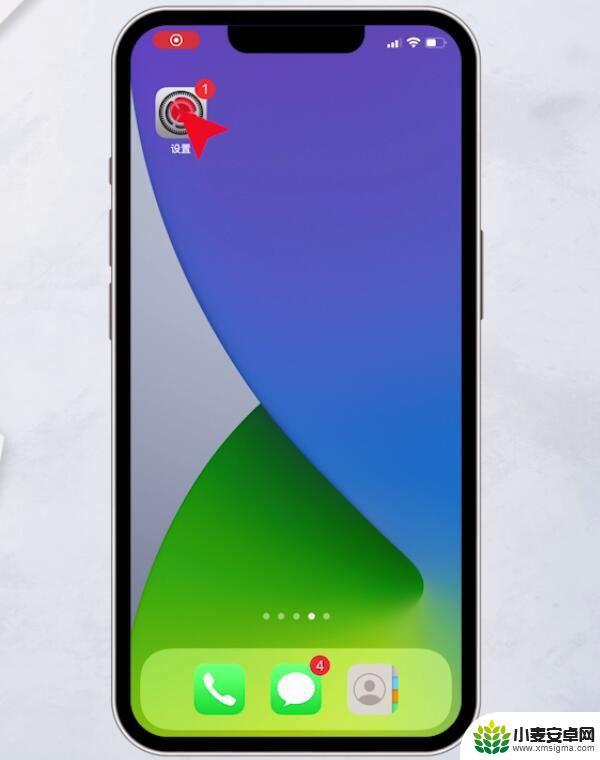
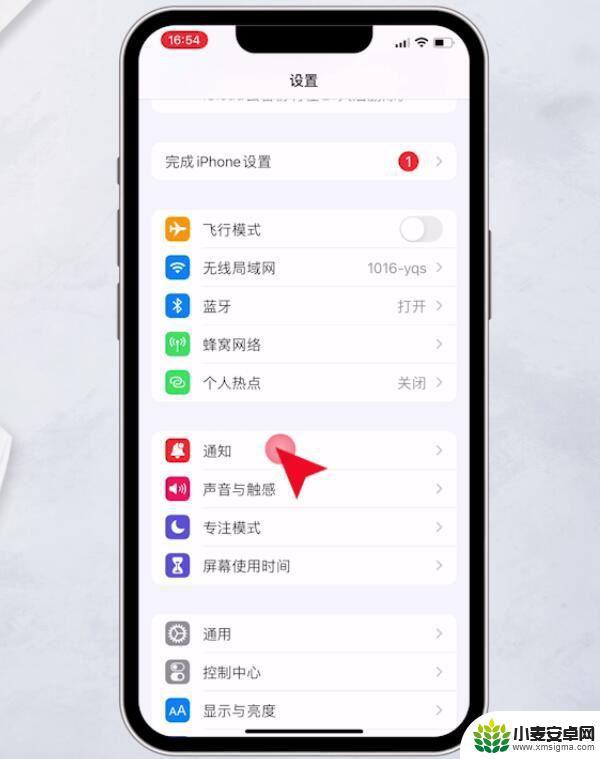
找到会延迟消息的软件进入,最后开启允许通知即可
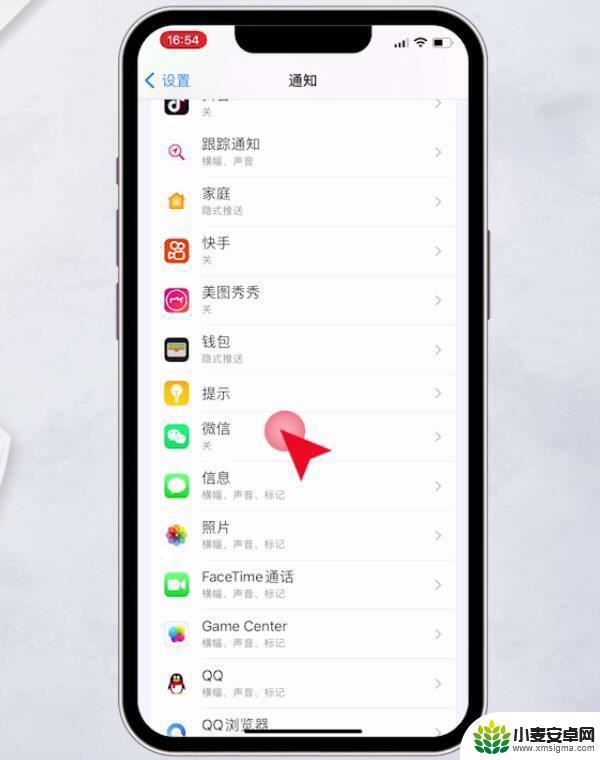
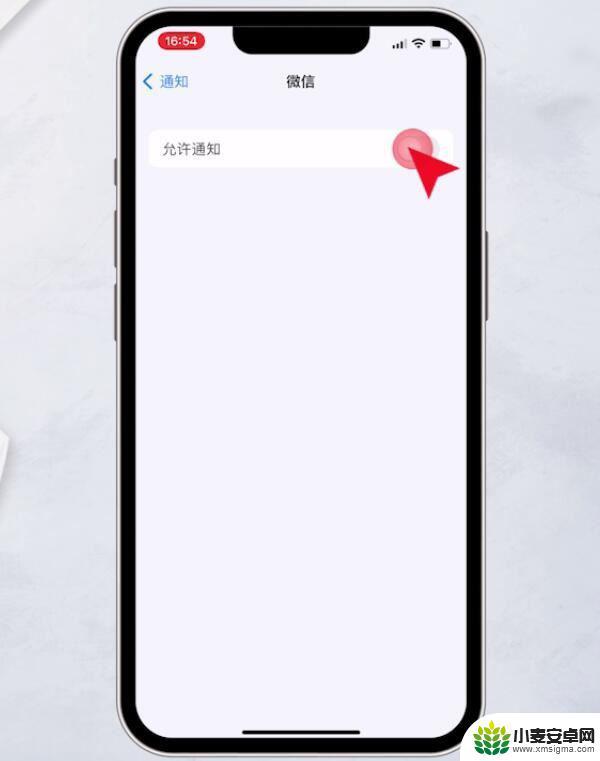
以上是关于苹果手机消息延迟的全部内容,如果还有不清楚的用户,可以参考小编提供的步骤进行操作,希望能对大家有所帮助。












